Excel不仅是数据管理的利器,其强大的图表功能更能让数据“活”起来——精美的图表可简化复杂信息,提升汇报质感。今天就分享3个超实用的Excel图表技巧,帮你轻松优化数据可视化效果。
一、自定义柱状图形状
1.先准备好所需图片素材,按Ctrl+C复制;
2.选中已创建的柱状图,点击图表中的数据条,在右侧【设置数据系列格式】窗口,找到【填充选项】并选择“图片填充”;
3.可勾选【层叠】,设置不一样的柱形图形状。
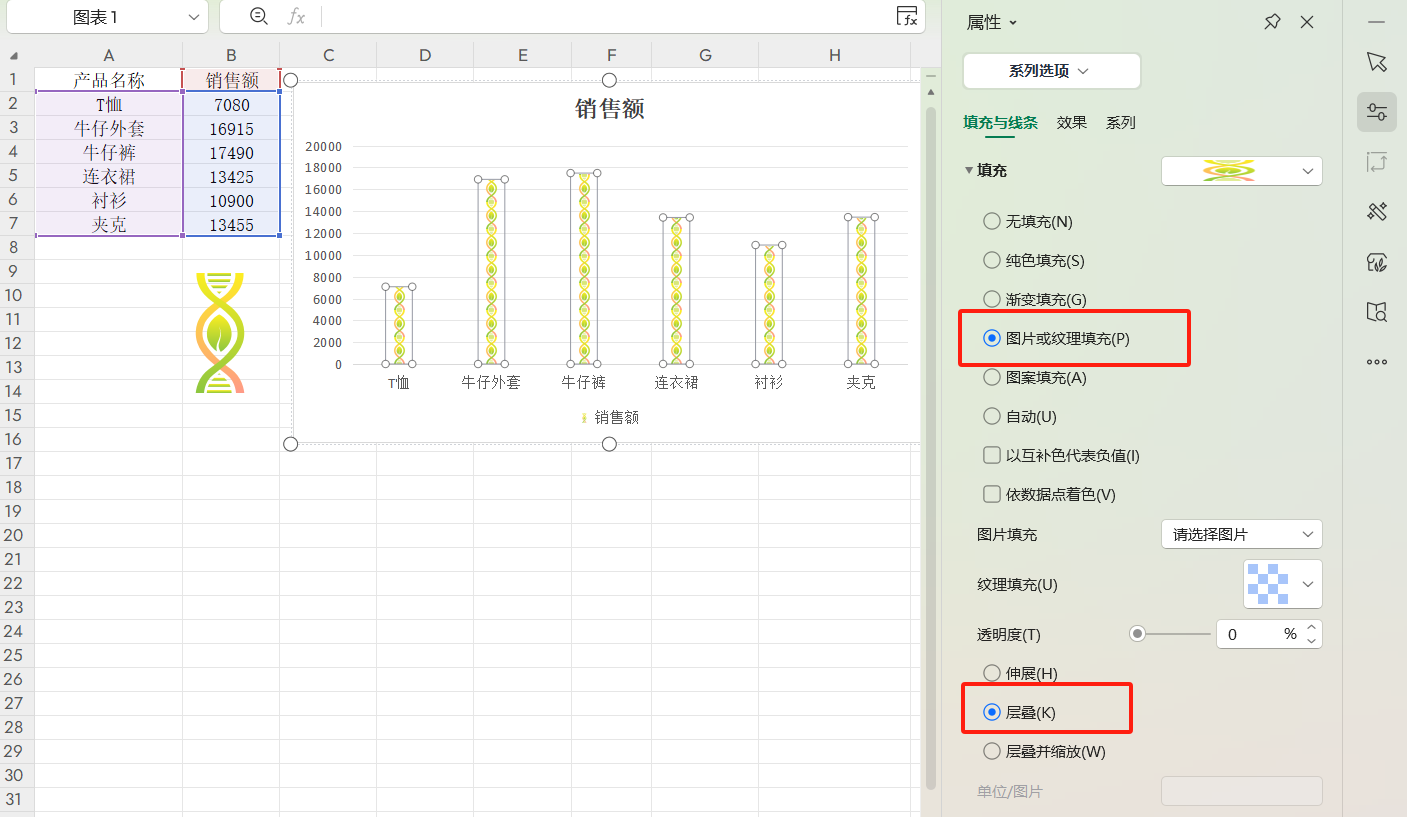
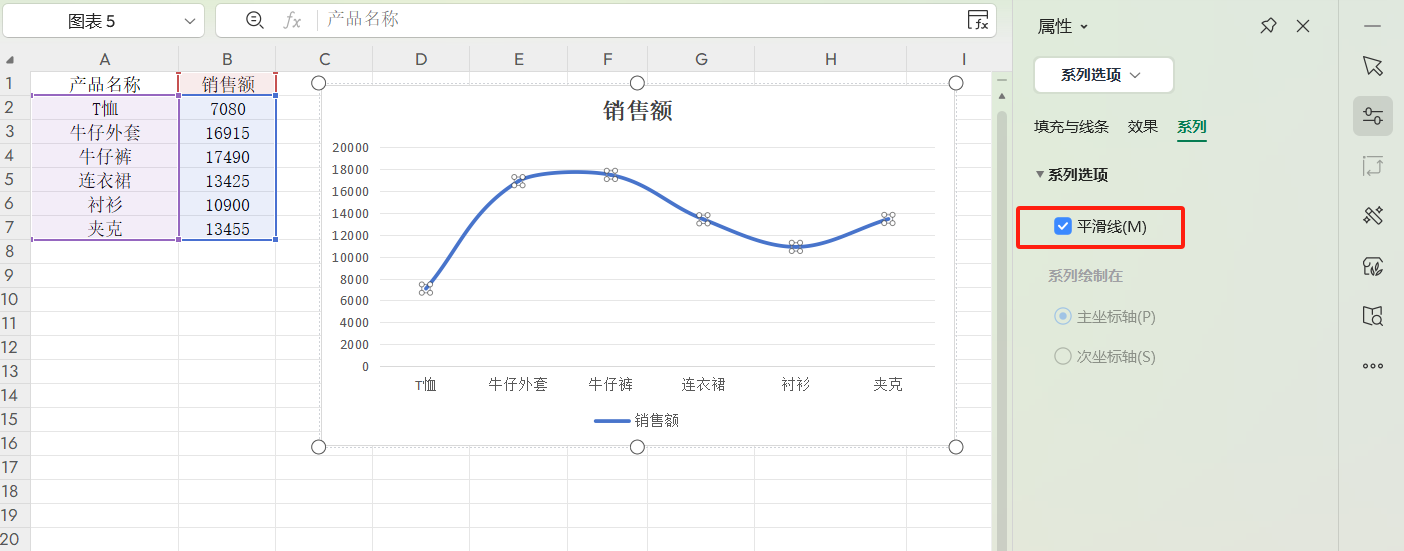
二、调整X轴至上方
1.双击图表中的X轴,打开【设置坐标轴格式】窗口;
2.在窗口中找到【标签】选项栏,点击进入后选择【标签位置】,将其设置为“高”,X轴标签便会自动移至图表上方,方便数据读取。
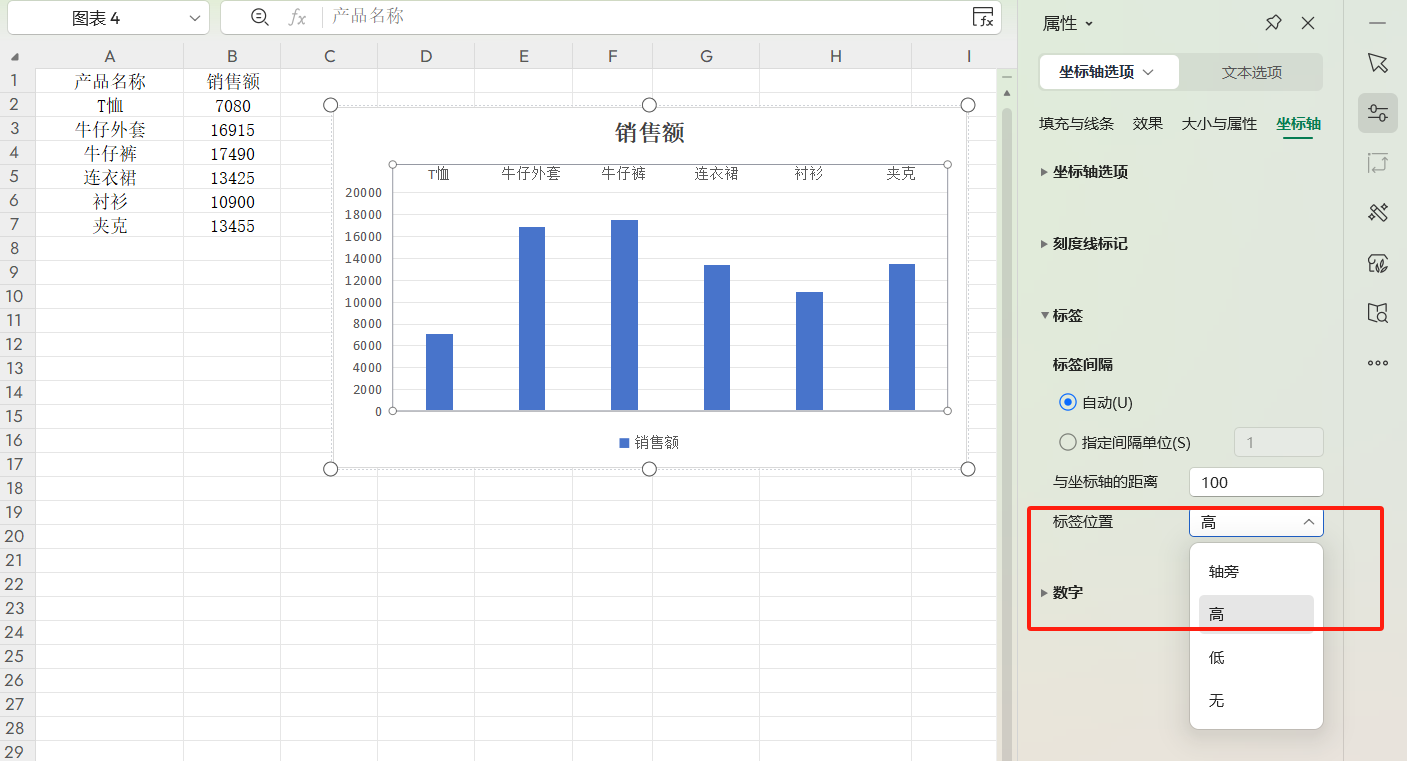
三、打造平滑折线图线条
1.双击折线图中的线条,打开【设置数据系列格式】窗口;
2.在窗口中找到并勾选【平滑线】选项,折线会立即变得流畅顺滑,告别生硬转折的视觉不适感。
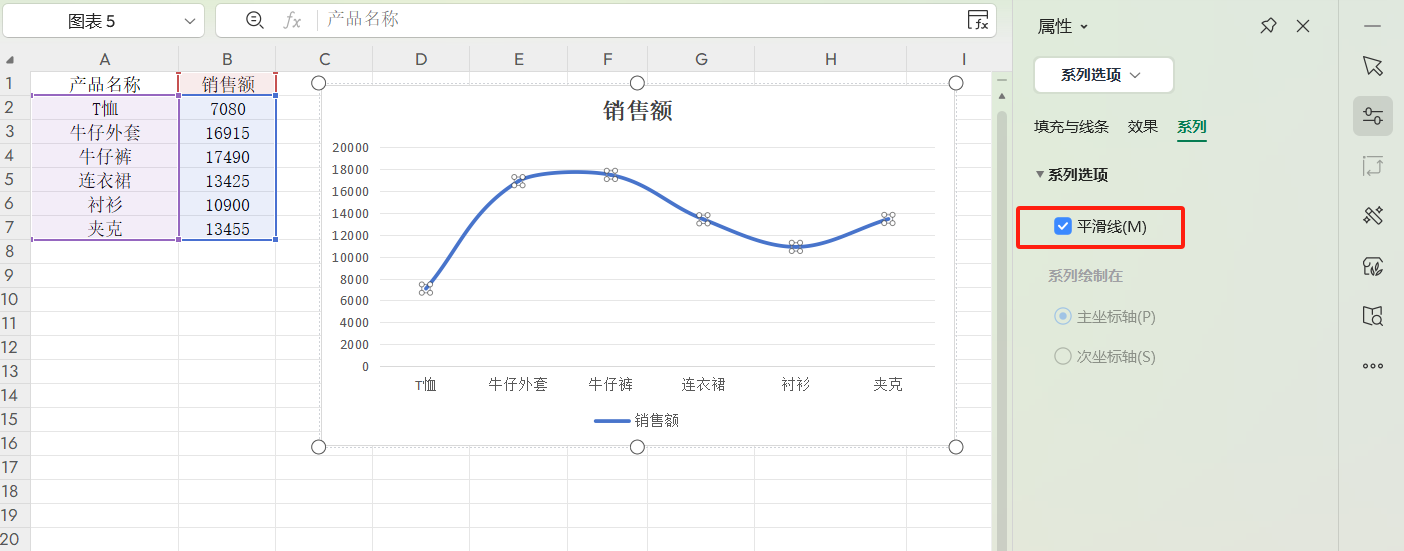
掌握这3个技巧,无需复杂操作就能让图表更好看、数据更直观,无论是日常工作汇报还是数据分析展示,都能帮你提升效率,快速打造高颜值数据可视化成果。









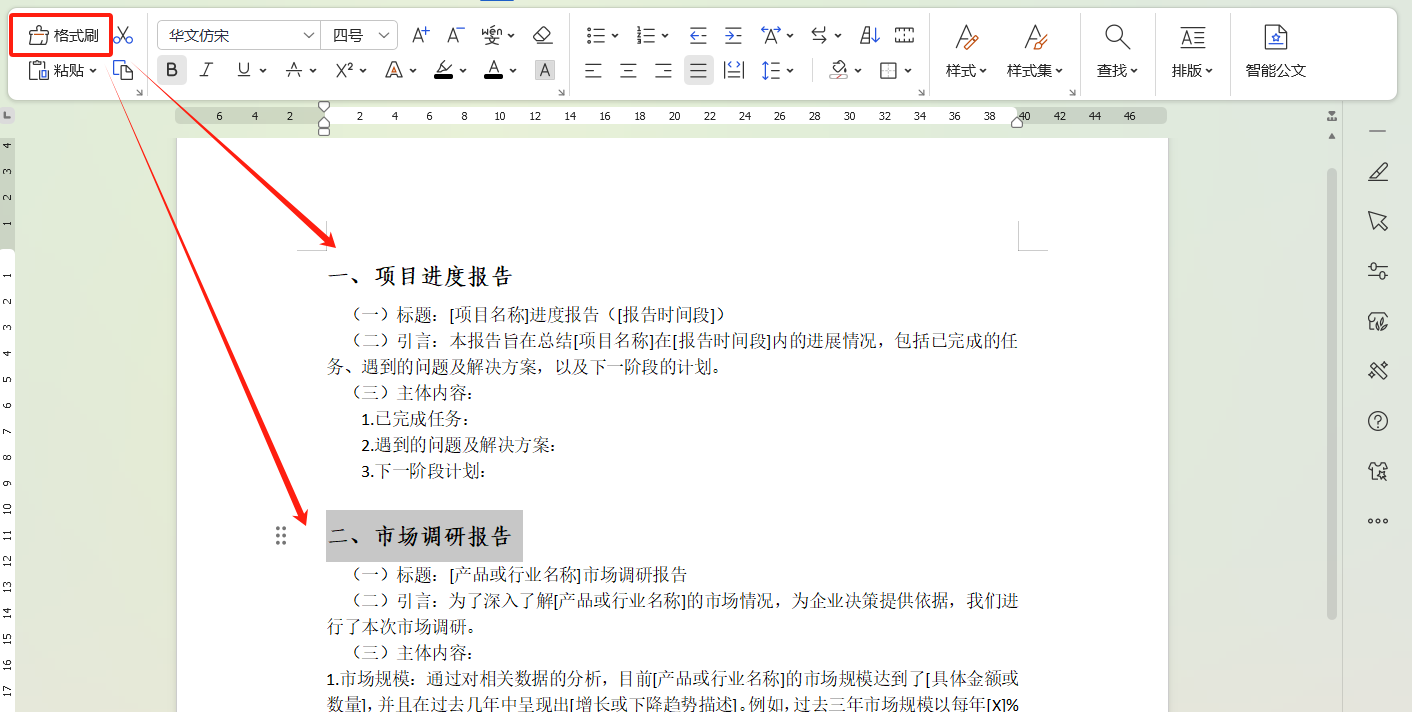
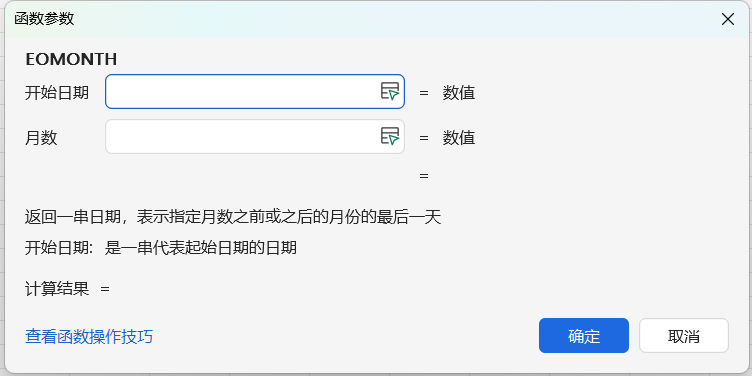

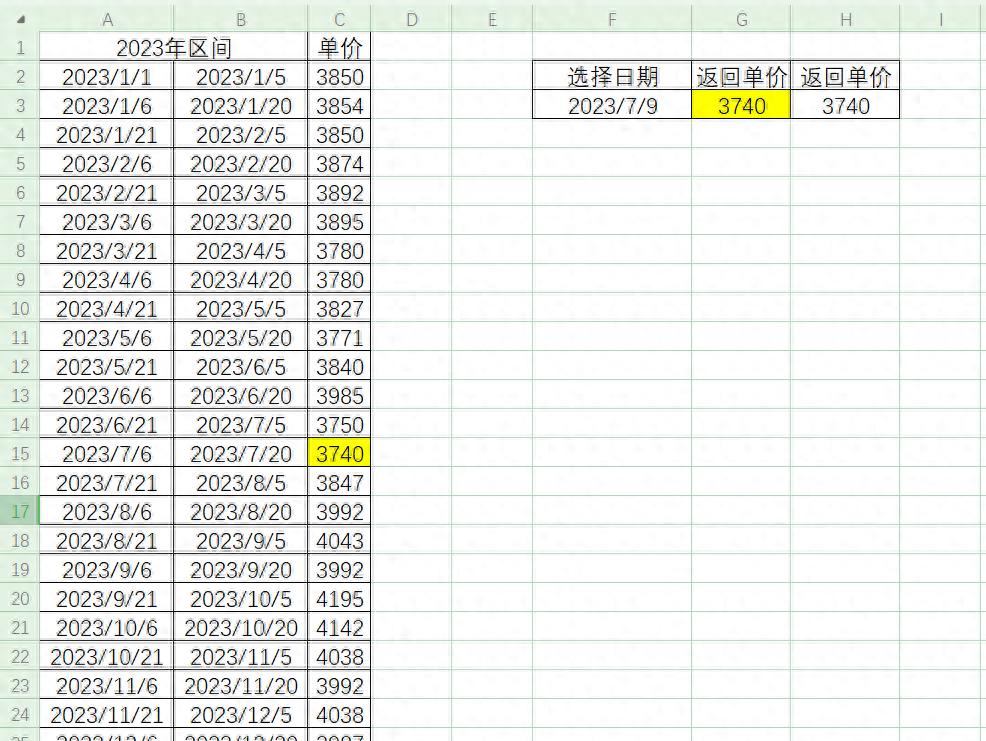

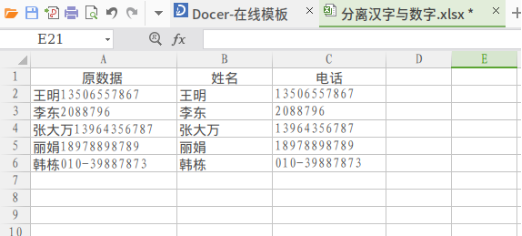
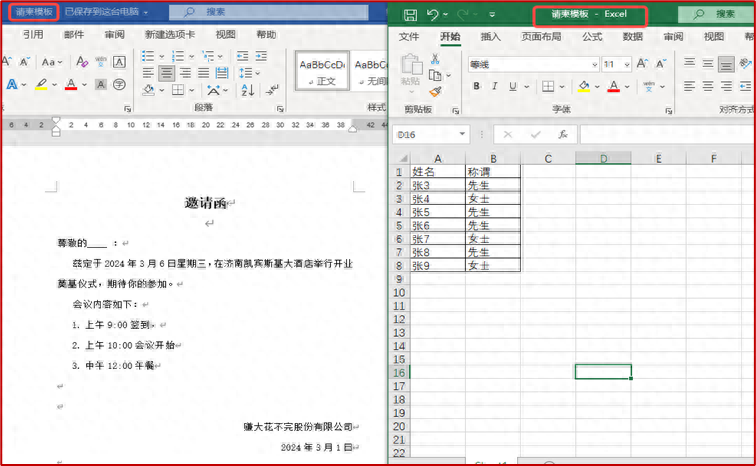
评论 (0)